Se você é um amante da música casual, pode não ser tão meticuloso ao escolher um formato de áudio. Você não faz coisas como ouvir com atenção se a qualidade do áudio está de acordo com os padrões ou não. Você simplesmente ouve música, mas isso não se aplica aos fanáticos por música. Eles costumam ouvir formatos diferentes para determinar quais soam melhor e quais não são bons o suficiente. Fazendo isso, eles saberão qual formato seguirão.
Talvez esse seja o seu objetivo agora, determinar o que é melhor entre M4A e WAV e converter M4A em WAV, ou vice-versa. De qualquer maneira, você aprenderá sobre tudo isso assim que ler este artigo. Vamos começar com uma pergunta simples.
Conteúdo: Parte 1. O WAV soa melhor que o M4A?Parte 2. Como faço para converter M4A em WAV no Windows Media Player?Parte 3. Como converter M4A para WAV usando o iTunes?Parte 4. Como faço para converter M4A para WAV no Mac?Parte 5. Como usar o Audacity para converter M4A para WAV?
Parte 1. O WAV soa melhor que o M4A?
Apesar de serem os dois formatos de áudio, existem muitas diferenças entre WAV e M4A, mas também existem semelhanças, e vai além de apenas ter um som melhor. Vamos começar descobrindo mais sobre o formato WAV:
WAV
WAV é a abreviatura de Waveform Audio File Format e é um formato de arquivo de áudio criado pela Microsoft com a ajuda da IBM. É usado principalmente como um contêiner de áudio desenvolvido especificamente para PCs com Windows. Além disso, é um dos formatos de áudio mais antigos que existem.
Devido a essas características, o WAV rapidamente se tornou um grampo para formatos de áudio. Mais especificamente, é o melhor formato para gravação em estúdio, mas isso não significa que seja o melhor formato de áudio. Além disso, devido à sua popularidade, até mesmo os reprodutores de mídia da Apple garantem que o WAV seja compatível.
WAV é conhecido por sua alta qualidade de áudio, o que talvez seja o motivo pelo qual muitas pessoas estão perguntando se ele soa melhor do que a maioria dos formatos. No entanto, ele tem um tamanho de arquivo maior, o que é compreensível, pois maior qualidade significa um tamanho maior.
M4A
M4A é outro formato de áudio, mas foi desenvolvido pela Apple. Você pode pensar nisso como a contraparte do WAV. Se WAV for da Microsoft, M4A é da Apple e M4A geralmente é protegido por DRM, tornando mais difícil converter M4A em WAV e vice-versa.
Qual soa melhor?
A principal diferença entre M4A e WAV é que M4A tem um tamanho de arquivo menor, mas tem menos qualidade de áudio. Em outras palavras, embora a diferença seja insignificante, WAV soa melhor do que M4A, mas também ocupa mais espaço.

Parte 2. Como faço para converter M4A em WAV no Windows Media Player?
Entre os muitos formatos suportados pelo seu computador, apenas alguns podem rivalizar com o WAV em termos de qualidade de áudio. Afinal, é um formato de áudio com um dos sons mais nítidos que existe. Portanto, a grande maioria dos reprodutores de mídia suporta o formato WAV. O problema é que a conversão não é uma função comum aos reprodutores de mídia, então os conversores são cruciais, mas esse não é o caso do Windows Media Player.
O Windows Media Player é um reprodutor de mídia com o objetivo principal de reproduzir música e vídeos. No entanto, surpreendentemente, ele também tem a capacidade de converter arquivos de um formato para outro. Portanto, você pode converter M4A em WAV, mas será bem difícil.
Abaixo estão as etapas que você precisa seguir:
- Obtenha um disco de áudio pronto para a conversão.
- Insira o disco de áudio em seu computador Windows. Certifique-se de que o Windows Media Player esteja instalado no computador.
- Arraste e solte o arquivo M4A na janela do Windows Media Player.
Nota: Você também pode clicar em Arquivo, selecionar Abrir e navegar até onde estão os arquivos M4A.
- Clique na seta à esquerda do botão Copiar na barra de menus do Windows Media Player.
- Clicar na seta irá mostrar várias opções. Selecione WAV na lista.
- Clique em Rip para iniciar a conversão.
Com essas seis etapas, você pode converter qualquer formato. Porém, lembre-se de que você deve sempre ter um CD preparado. Portanto, certifique-se de não cometer um erro, pois você precisará de um disco para fazer isso e não quer desperdiçar dinheiro comprando CDs sempre que bagunçar o processo.
Parte 3. Como converter M4A para WAV usando o iTunes?
Você também pode usar o iTunes no Windows ou Mac para converter M4A em WAV. O iTunes é capaz de converter formatos compactados e não compactados, portanto, é uma boa ideia usar o iTunes. Vamos começar com as etapas sobre como usar o iTunes no Mac:
No seu Mac
- No seu Mac, abra o iTunes.
- Clique na guia Música na barra de menu superior e selecione Preferências no menu suspenso resultante.
- Na janela Preferências, vá para a guia Arquivos.
- Clique em Importar configurações.
- No campo Importar usando, selecione o formato de codificação que deseja, que deve ser WAV. Clique OK.
- Selecione as músicas que deseja converter de sua biblioteca. Se os arquivos M4A estiverem em seu computador Mac, eles devem estar automaticamente na biblioteca.
- Clique em Arquivo e selecione Converter e, em seguida, clique no botão Criar versão WAV.
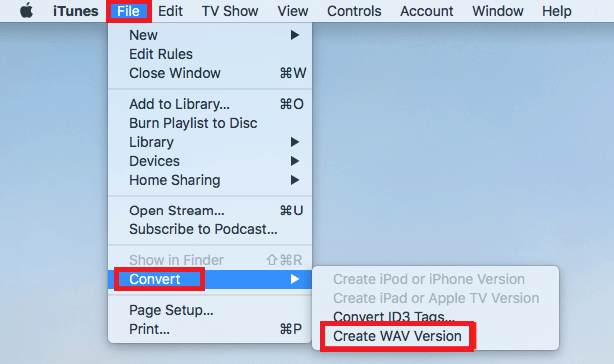
No seu PC
- Abra o aplicativo iTunes no seu PC com Windows.
- Na barra de menus, clique em Editar e selecione Preferências.
- Agora prossiga para a guia Geral.
- Na guia Configurações de importação e na seção Importar usando, clique no formato que deve ser WAV. Clique no botão OK.
- Selecione as músicas que você deseja converter.
- Clique em Arquivo na barra de menu e selecione Converter. Por fim, clique em Criar versão WAV.
- Escolha as músicas em sua biblioteca que você gostaria de converter.
- Selecione Converter no menu Arquivo e, em seguida, Criar versão [formato].
Como você pode ver, é muito fácil converter M4A em WAV usando o iTunes. Afinal, o iTunes é conhecido por sua versatilidade.
Parte 4. Como faço para converter M4A para WAV no Mac?
Se você acha que usar o iTunes e o Windows Media Players demora muito, pode usar um conversor de terceiros, por isso sugiro Conversor de vídeo iMyMac. Aqui estão alguns dos recursos mais poderosos deste software:
- Tecnologia de aceleração. O iMyMac Video Converter utiliza tecnologia de aceleração de hardware, o que resulta em uma taxa seis vezes mais rápida do que as ferramentas normais.
- Conversão de formato. Esta ferramenta suporta inúmeros formatos, de formatos populares a impopulares. Estes inclui M4V, MP4, AIFF e, o mais importante, M4A e WAV.
- Resoluções / qualidade com suporte. O iMyMac também suporta várias resoluções de 480P a 4K Ultra HD. Você também pode converter o áudio e alterar a taxa de bits.
- Aprimoramento de vídeo. Você também pode usar este ferramenta para melhorar a qualidade de vídeo dos arquivos que você converte. Além disso, problemas como muita escuridão, tremores e superexposição podem ser resolvidos usando o iMyMac Video Converter.
- Alguns outros recursos. Você pode usá-lo para adicionar marcas d'água, legendas e até mesmo efeitos de áudio e muito mais.
Agora que você conhece os recursos deste software, vamos prosseguir para as etapas sobre como você pode converter M4A em WAV usando o iMyMac Video Converter:
Etapa 1. Adicionar arquivos M4A
Inicie o iMyMac Video Converter em seu computador. No lado esquerdo da página principal, arraste e solte os arquivos M4A no software. Você também pode clicar em Adicionar vários vídeos e áudios para localizar os arquivos que deseja converter.

Etapa 2. Selecione o formato WAV
Em seguida, clique no menu "Converter formato" no meio do iMyMac Video Converter. Depois de clicar no menu, várias opções aparecerão no lado direito, onde você deve escolher WAV e clicar no botão Salvar.

Etapa 3. Converter M4A em WAV
Finalmente, clique no botão Converter. Certifique-se de escolher a pasta de destino para salvar seus arquivos convertidos. Após a conclusão do processo de conversão, você pode visualizar os arquivos convertidos em "Projetos recentes".

É assim que você pode converter M4A em WAV usando o iMyMac Video Converter. Se você não gosta de softwares desconhecidos, também pode usar softwares populares.
Parte 5. Como usar o Audacity para converter M4A para WAV?
O Audacity é um editor de áudio popular que está disponível gratuitamente. Embora seja destinado à edição de arquivos de áudio, também é capaz de conversões simples. Uma vez que tanto M4A quanto WAV são áudio, você pode usar o Audacity para converter M4A em WAV. Aqui estão as etapas que você precisa seguir:
- Abra a ferramenta Audacity em seu computador.
- Na barra de menu, clique em Projeto e selecione Importar áudio.
- Agora procure o arquivo que deseja adicionar e clique em Abrir depois de selecioná-lo.
- Clique na guia Arquivo.
- Você verá várias opções Exportar como. Simplesmente selecione o formato que deseja que o arquivo de saída tenha, que é WAV.
- Agora dê um nome ao arquivo WAV e selecione a pasta onde deseja salvá-lo e clique em Salvar.
- Você verá uma caixa de diálogo após clicar em salvar, na qual deverá clicar em OK.

É assim que você pode converter M4A em WAV usando o Audacity. Lembre-se de que M4A e WAV devem ser suportados, então se houver um erro, basta reinstalar o Audacity ou atualizá-lo se necessário.



